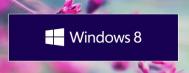Windows7系统设置用户账户密码的方法
1,点击开始菜单中或任务栏上的控制面板。

2,如打开的是类别视图,点击"用户账户和家庭安全"。

3,单击用户账户。

4,点击为您的账户创建密码。

5,输入密码并确认,必要时可以设置强密码和密码提醒(关于强密码和密码提醒可单击对应的链接参考帮助文档),并单击创建密码。

6,完成后的状态。
7,如果此账户有密码,界面变为更改密码和删除密码。

Windows7更改图老师用户账户控制设置
1,点击开始菜单,选择控制面板。

2,图老师选择用户账户和家庭安全。

3,点击选择用户账户。

4,选择更改用户账户控制设置。
(本文来源于图老师网站,更多请访问http://m.tulaoshi.com)
5,拖动滑动条更改用户账户控制设置。
(本文来源于图老师网站,更多请访问http://m.tulaoshi.com)
6,按上述操作就点击确定更改用户账户控制设置。

用户账户控制级别的说明:
(1)始终通知:对每个系统变化进行通知。这也就是Vista的模式,任何系统级别的变化(windows设置、软件安装等)都会出现UAC提示窗口。
(2) 默认设置:仅当程序试图改变计算机时发出提示。当用户更改windows设置(如控制面板和管理员任务时)将不会出现提示信息。
(3) 不降低桌面亮度:仅当程序试图改变计算机时发出提示,不使用安全桌面(即降低桌面亮度)。这与默认设置些类似,但是UAC提示窗口仅出现在一般桌面,而不会出现在安全桌面。这对于某些视频驱动程序是有用的,因为这些程序让桌面转换很慢,请注意安全桌面对于试图安装响应的软件而言是一种阻碍。
(4)从不通知:从不提示,这也等于完全关闭UAC功能
Windows7计算机管理提示"该文件没有与之关联的程序来执行该操作"解决方法
今天右键计算机-管理,居然提示"该文件没有与之关联的程序来执行该操作。请安装一个程序、或者,如果已安装程序,请在默认程序控制面板中创建关联."怀疑是自己上次用去除快捷方式造成的问题.下面是两种解决方法,我用了方法2就搞定了.
代码如下:pWindows Registry Editor Version 5.00/pp[HKEY_CLASSES_ROOTCLSID{20D04FE0-3AEA-1069-A2D8-08002B30309D}shellManage]/pp@=hex(2):40,00,25,00,73,00,79,00,73,00,74,00,65,00,6d,00,72,00,6f,00,6f,00,74,/pp00,25,00,5c,00,73,00,79,00,73,00,74,00,65,00,6d,00,33,00,32,00,5c,00,6d,00,/pp79,00,63,00,6f,00,6d,00,70,00,75,00,74,00,2e,00,64,00,6c,00,6c,00,2c,00,2d,/pp00,34,00,30,00,30,00,00,00/pp"MUIVerb"=hex(2):40,00,25,00,73,00,79,00,73,00,74,00,65,00,6d,00,72,00,6f,00,/pp6f,00,74,00,25,00,5c,00,73,00,79,00,73,00,74,00,65,00,6d,00,33,00,32,00,5c,/pp00,6d,00,79,00,63,00,6f,00,6d,00,70,00,75,00,74,00,2e,00,64,00,6c,00,6c,00,/pp2c,00,2d,00,34,00,30,00,30,00,00,00/pp"SuppressionPolicy"=dword:4000003c/pp"HasLUAShield"=""/pp[HKEY_CLASSES_ROOTCLSID{20D04FE0-3AEA-1069-A2D8-08002B30309D}shellManagecommand]/pp@=hex(2):25,00,77,00,69,00,6e,00,64,00,69,00,72,00,25,00,5c,00,73,00,79,00,73,/pp00,74,00,65,00,6d,00,33,00,32,00,5c,00,6d,00,6d,00,63,00,2e,00,65,00,78,00,/pp65,00,20,00,2f,00,73,00,20,00,25,00,77,00,69,00,6e,00,64,00,69,00,72,00,25,/pp00,5c,00,73,00,79,00,73,00,74,00,65,00,6d,00,33,00,32,00,5c,00,63,00,6f,00,/pp6d,00,70,00,6d,00,67,00,6d,00,74,00,2e,00,6d,00,73,00,63,00,00,00/p
导入到注册表里就可以了,如果这个方法没有解决你的问题,请看方法2.
方法2:
打开注册表发现:
HKEY_CLASSES_ROOT/CLSID/{20D04FE0-3AEA-1069-A2D8-08002B30309D} /shell/Manage/command的值为:
代码如下:
%SystemRoot%/system32/CompMgmtLauncher.exe
修改为:
代码如下:
%windir%/system32/mmc.exe /s %windir%/system32/compmgmt.msc